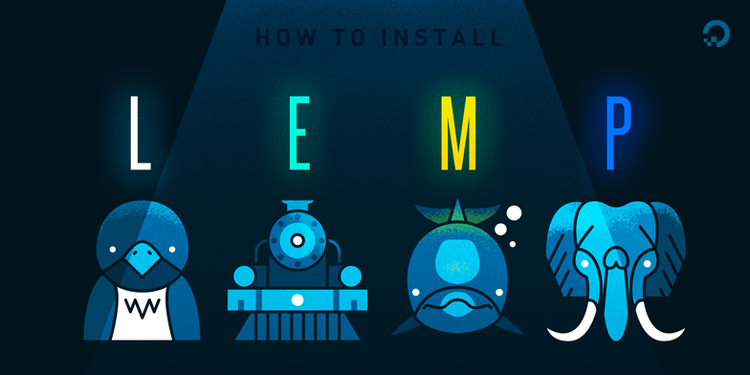آموزش نصب lemp روی سرور ابری اوبونتو در 11 مرحله
نصب LEMP بر روی سرور ابری اوبونتو
در این مقاله، نحوه نصب LEMP (Linux, Nginx, MySQL, PHP) روی سرور ابری اوبونتو را به شما آموزش میدهیم. این آموزش به صورت مرحله به مرحله ارائه شده و شامل تنظیمات امنیتی و راهاندازی وبسایت اولیه است.
1. ساخت سرور ابری در هایو با لوکیشن ایران
ابتدا وارد سایت هایو شوید و در هایو ثبت نام کنید و یک سرور ابری ساعتی با سیستم عامل Ubuntu در لوکیشن ایران در هایو به صورت ساعتی بسازید.
2. اتصال به سرور ابری با SSH
برای اتصال به سرور ابری خود از طریق SSH، دستور زیر را اجرا کنید:
ssh root@(آیپی سرور شما) -p 2280
سپس در مرحله بعد yes را تایپ کنید و رمز سرور ابری خود را وارد نمایید. برای مشاهده رمز، به بخش لیست سرورها رفته و رمز پیشفرض را کپی کنید. سپس در پنجره ترمینال کلیک راست کنید و اینتر بزنید. توجه: هنگام پیست کردن رمز، آن را مشاهده نمیکنید، اما مطمئن باشید که با کلیک راست پیست شده است. از ترکیب Ctrl+V استفاده نکنید، زیرا عمل نخواهد کرد.
3. بهروزرسانی سرور ابری
برای بهروزرسانی منابع و نرمافزارهای سرور ابری، دستور زیر را اجرا کنید:
sudo apt update && apt upgrade -y
این دستور از بهروزرسانی بودن سرور شما اطمینان حاصل میکند تا در مراحل بعدی با مشکلی مواجه نشوید.
نصب اجزای LEMP
مرحله 1: نصب Fail2Ban
برای افزایش امنیت سرورابری خود و جلوگیری از حملات احتمالی، دستور زیر را برای نصب Fail2Ban اجرا کنید:
sudo apt install fail2ban
پس از نصب، با تایپ y تایید کنید.
مرحله 2: نصب Nginx
در این مرحله، Nginx را به عنوان وبسرور نصب کنید:
sudo apt install nginx
و مجدداً با تایپ y تایید کنید.
مرحله 3: نصب MySQL
برای نصب MySQL، دستور زیر را اجرا کنید:
sudo apt install mysql-server
و با تایپ y تایید کنید.
مرحله 4: بررسی نصب MySQL
برای اطمینان از نصب صحیح MySQL، وارد محیط MySQL شوید:
sudo mysql
سپس برای خروج از MySQL، دستور زیر را تایپ کنید:
exitمرحله 5: نصب PHP
برای نصب PHP و ارتباط آن با MySQL، دستور زیر را اجرا کنید:
sudo apt install php-fpm php-mysqlمرحله 6: ساخت فولدر برای دامنه
برای ساخت فولدر به نام دامنه خود، دستور زیر را وارد کنید:
sudo mkdir /var/www/your_domainبه جای your_domain، نام دامنه خود را وارد کنید.
مرحله 7: پیکربندی Nginx
برای پیکربندی Nginx جهت استفاده از دامنه خود، فایل پیکربندی را با دستور زیر ایجاد و ویرایش کنید:
sudo nano /etc/nginx/sites-available/your_domain
سپس کد زیر را وارد کنید و your_domain و your_folder را با نام دامنه و فولدر خود جایگزین کنید:
server {
listen 80;
server_name your_domain;
root /var/www/your_domain;try_files $uri $uri/ =404;
}
include snippets/fastcgi-php.conf;
fastcgi_pass unix:/var/run/php/php7.4-fpm.sock;
}
deny all;
}
}
برای ذخیره تغییرات، کلیدهای Ctrl+X را بزنید، سپس y را تایپ کرده و اینتر بزنید.
مرحله 8: فعالسازی پیکربندی Nginx
برای فعالسازی پیکربندی جدید، به دایرکتوری Nginx بروید:
cd /etc/nginx
و فولدرهای sites-available و sites-enabled را بررسی کنید. اگر فایلی به نام default وجود دارد، آن را با دستور زیر پاک کنید:
sudo rm /etc/nginx/sites-available/default
sudo rm /etc/nginx/sites-enabled/default
سپس فایل پیکربندی دامنه خود را لینک کنید:
sudo ln -s /etc/nginx/sites-available/your_domain /etc/nginx/sites-enabled/مرحله 9: تست تنظیمات Nginx
برای اطمینان از صحت پیکربندی Nginx، دستور زیر را اجرا کنید:
sudo nginx -t
اگر پیام زیر را مشاهده کردید، پیکربندی شما صحیح است:
nginx: the configuration file /etc/nginx/nginx.conf syntax is ok
nginx: configuration file /etc/nginx/nginx.conf test is successfulمرحله 10: ایجاد صفحه وب اولیه
برای ایجاد یک صفحه وب HTML ساده، دستور زیر را اجرا کنید:
nano /var/www/your_domain/index.html
سپس کد زیر را وارد کنید:
<html>
<head>
<title>your_domain website</title>
</head>
<body>
<h1>Hello World!</h1>
<p>This is the landing page of <strong>your_domain</strong>.</p>
</body>
</html>
برای ذخیره تغییرات، کلیدهای Ctrl+X را بزنید، سپس y را تایپ کرده و اینتر بزنید.
مرحله 11: ریاستارت Nginx
در نهایت، برای اعمال تغییرات، Nginx را ریاستارت کنید:
sudo service nginx restart
اکنون وبسایت شما آماده است و میتوانید با وارد کردن نام دامنه خود در مرورگر، صفحه اولیه را مشاهده کنید.
در این آموزش، شما با موفقیت LEMP را بر روی سرور ابری اوبونتو نصب کرده و یک وبسایت ساده راهاندازی کردید. این آموزش به شما کمک میکند تا با راهاندازی یک سرور ابری امن و کارآمد برای میزبانی وبسایتهای خود، قدم بزرگی بردارید، با استفاده از سرور های ابری هایو نگرانی بابت امنیت سرور خود نخواهید داشت.